- Ha megkapja a Ssl_hiba_rx_rekord_túl hosszú, probléma van a HTTPS protokollal.
- A hibaüzenet megszüntetésének legegyszerűbb módja az, ha új és jobb böngészőre vált.
- Próbálja meg telepíteni egy harmadik fél VPN-eszközét a kapcsolódási hiba sikertelen hibájának kijavításához a Firefoxon.
- Megpróbálhatja megváltoztatni a proxy beállításait a gyors javítás érdekében, követve az alábbi módszerünket.
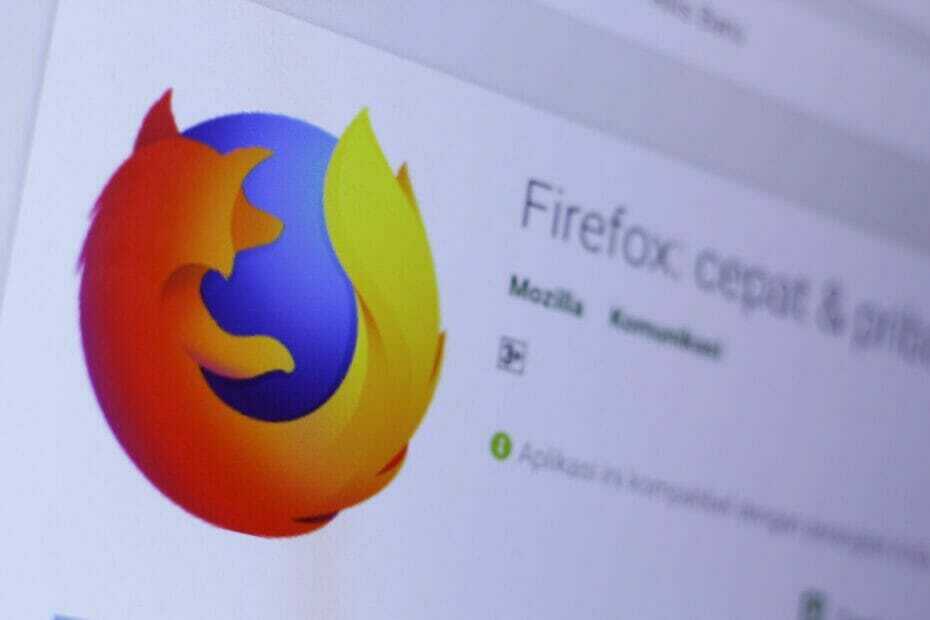
Megérdemel egy jobb böngészőt! 350 millió ember használja naponta az Operát, egy teljes körű navigációs élményt, amely különféle beépített csomagokkal, megnövelt erőforrás-fogyasztással és remek dizájnnal rendelkezik.Az Opera a következőket teheti:
- Könnyű migráció: az Opera asszisztens segítségével a kilépő Firefox-adatokat csak néhány lépésben továbbíthatja
- Optimalizálja az erőforrás-felhasználást: a RAM-memóriáját hatékonyabban használják, mint a Firefox
- Fokozott adatvédelem: ingyenes és korlátlan VPN integrálva
- Nincs hirdetés: a beépített Ad Blocker felgyorsítja az oldalak betöltését és véd az adatbányászat ellen
- Töltse le az Operát
Megkapod a ssl_error_rx_record_too_longhiba amikor webhelyet próbál megnyitni Firefox biztonságos kapcsolaton keresztül a HTTPS protokollal?
Amikor ez megtörténik, megnyílik egy Biztonságos kapcsolat sikertelen fül a ssl_error_rx_record_too_long hibakód.
Ez azt jelenti, hogy a böngésző nem tudja ellenőrizni a biztonságos adatokat, ami általában a nem megfelelően konfigurált SSL-tanúsítványnak köszönhető. Így javíthatja ki ezt a hibát a Firefoxban.
A Firefox nagyszerű böngésző, de sok felhasználó jelentette a hibát használat közben. Ez nagy problémát jelenthet, és ha erről a kérdésről beszélünk, íme néhány hasonló probléma, amelyet a felhasználók jelentettek:
- Ssl_error_rx_record_too_long Facebook, Wikipedia, Youtube, Onedrive, Pinterest, Spotify, Dropbox, Google, Gmail - Ez az üzenet akkor jelenhet meg, amikor meglátogatja kedvenc webhelyeit, és ha találkozik ezzel az üzenettel, mindenképpen próbáljon ki néhány megoldást.
- Ssl_error_rx_record_too_long Windows 10 - Ez a hiba a Windows bármely verzióján megjelenhet, és akkor is, ha Windows 7 vagy Windows 8.1 rendszert használ, próbáljon ki néhány megoldást, mivel azok teljesen kompatibilisek a Windows összes verziójával.
- Ssl_error_rx_record_too_long Kaspersky - A felhasználók szerint az antivírus okozhatja a probléma megjelenését. Sokan arról számoltak be, hogy a Kaspersky okozta ezt a problémát, de akkor is, ha nem használja a Kaspersky-t, próbálja meg letiltani a víruskeresőt, és ellenőrizze, hogy ez segít-e.
- Ssl_error_rx_record_too_long VPN - Néha a proxy okozhatja ezt a problémát, ha nincs megfelelően konfigurálva. A probléma megoldásához ellenőrizze a proxy konfigurációját, vagy próbáljon meg egy VPN szoftvert használni.
Hogyan javítható az ssl_error_rx_record_too_long a Firefoxban?
1. Váltson másik böngészőre

Mielőtt elkezdene küzdeni a hiba kijavításáért, fontolja meg a másik böngészőre váltást. Ajánljuk Opera mivel ez egy biztonságos és gyors böngésző, amelyet nem érint a hiba.
Ez a böngésző sok olyan funkcióval rendelkezik, mint a gyorstárcsázás, az Ab blokkoló és az azonnali keresés, amelyek csökkentik a zavaró tényezőket és gyorsabbá teszik a böngészést, mint más böngészőknél.
További előny, hogy nem kell letölteni bővítményeket vagy kiegészítőket, mert a leghasznosabb funkciók beépítettek. És hasznos funkciókról beszélünk, mit szólna egy ingyenes, időbeli korlátozáshoz VPN szolgáltatás tartalmazza?

Opera
Felejtsd el a véletlenszerű hibákat! Az Opera egy gyors böngésző, amely megvédi a fenyegetéseketől, nagyon gyorsan mozog és tele van érdekes funkciókkal.
2. Próbálja meg használni a VPN-t
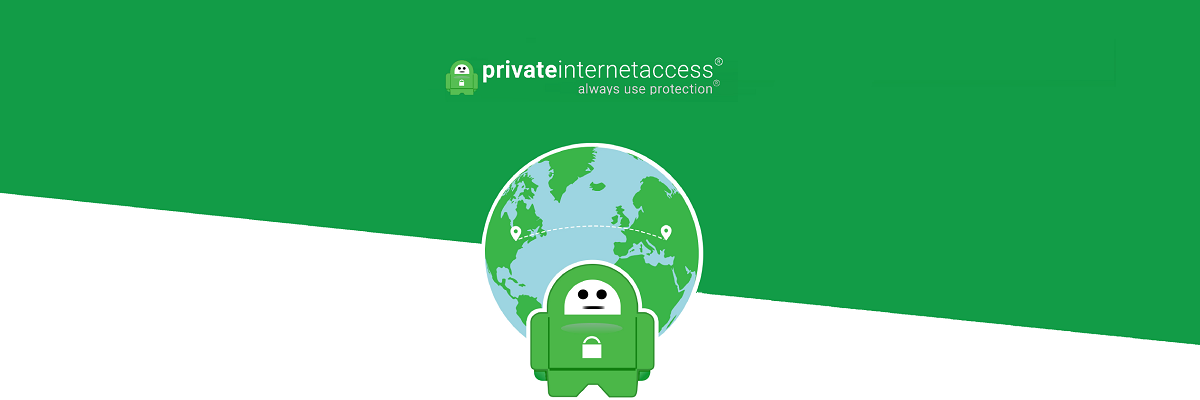
Ha ssl_error_rx_record_too_long fájlja van a Firefoxban, akkor megoldhatja a problémát egy VPN használatával. Abban az esetben, ha nem ismeri, a VPN egy hasznos eszköz, amely segíthet az online magánéletének védelmében.
Ha pedig a legjobbat keresi, javasoljuk a Private Internet Access VPN-t. Ez garantálja az Ön biztonságát, és korlátlan sávszélességgel rendelkezik.
Ha érdekel a streaming (ki manapság nem?), A PIA erre van optimalizálva, és a legnagyobb letöltési sebességet kínálja, és 3292+ globális hálózati szerver közül választhat.
Személyazonosságát mindenkor privát IP-cím kiosztással és naplózási tilalommal védjük, amely megvédi az internetszolgáltatójától.
Megpróbálhatja meggyőzni minderről. Ne aggódjon, van egy 30 napos pénz-visszafizetési garancia, így nem kockáztat semmit.
⇒ Próbálja ki a privát internet-hozzáférést
3. Válassza ki a proxy nélküli beállítást
- megnyomni a Nyissa meg a menüt gombot, és válassza a lehetőséget Opciók.
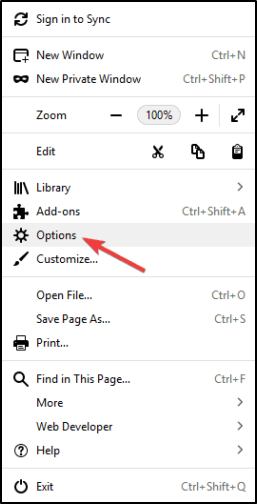
- Görgessen le a Hálózati proxy szakasz és kattintson Beállítások.

- Ha a böngésző nem alapvető proxykapcsolattal van konfigurálva, válassza a lehetőséget Nincs proxy lehetőség ott.
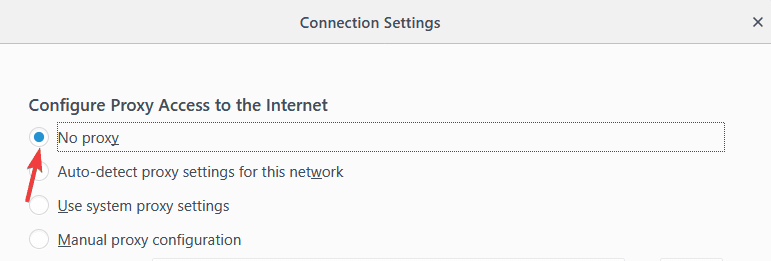
- megnyomni a rendben gombot, és indítsa újra a Firefoxot.
Jegyzet: Egy másik egyszerű javítás, amely működhet, a webhely megnyitása HTTP-vel. Csak arra van szükség, hogy az URL elején található https: // szót helyettesítse a következővel: http://.
4. Nyissa meg a Firefoxot csökkentett módban
- Először kattintson a gombra Nyissa meg a menüt és válassza ki Segítség.
- Ezután kiválaszthatja a Indítsa újra a letiltott bővítményekkel választási lehetőség.
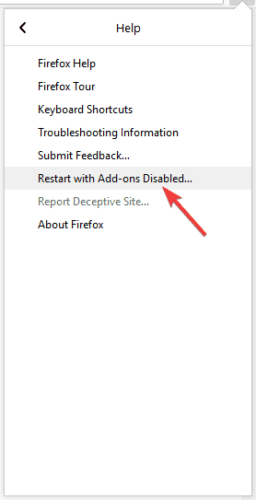
- megnyomni a Újrakezd gombot a kiválasztott opció megerősítéséhez.
- megnyomni a Indítás csökkentett módban gomb.
- Most próbáljon meg újra csatlakozni a webhelyhez. Csökkentett módban nyílik meg?
5. Kapcsolja ki a Firefox kiegészítőit
- Ha továbbra is csökkentett módban van, kattintson a gombra Nyissa meg a menüt, azután Nyissa meg a Súgó menüt.
- Most válassza ki a Indítsa újra az engedélyezett kiegészítőkkel választási lehetőség.
- Írja be a következő sort az URL-sávba, és nyomja meg az Enter billentyűt:
kb: kiegészítők - megnyomni a Letiltás gombok a kiegészítők kikapcsolásához.
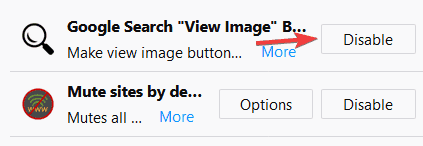
- Indítsa újra a böngészőt, és nyissa meg újra a weboldalt.
6. Telepítse újra a Firefoxot

A felhasználók szerint előfordulhat, hogy az Firefox újratelepítésével kijavíthatja az ssl_error_rx_record_too_long hibát. Néha a telepítés megsérülhet, ami ehhez és még sok más hibához vezethet.
Számos felhasználó azonban arról számolt be, hogy a problémát egyszerűen a Firefox újratelepítésével oldották meg. A Firefox újratelepítésének számos módja van, de ha teljesen el akarja távolítani, akkor ajánlott az eltávolító szoftver használatát.
Abban az esetben, ha nem ismeri, az eltávolító szoftver egy speciális alkalmazás, amely eltávolítja a kiválasztott programot az összes fájljával és beállításjegyzék-bejegyzésével együtt.
Futtasson egy rendszerellenőrzést a lehetséges hibák felderítéséhez

Töltse le a Restoro alkalmazást
PC-javító eszköz

Kattintson a gombra Indítsa el a szkennelést hogy megtalálja a Windows problémákat.

Kattintson a gombra Mindet megjavít hogy megoldja a szabadalmaztatott technológiákkal kapcsolatos problémákat.
Futtasson egy PC-vizsgálatot a Restoro Repair Tool eszközzel, hogy megtalálja a biztonsági problémákat és lassulásokat okozó hibákat. A vizsgálat befejezése után a javítási folyamat a sérült fájlokat friss Windows-fájlokkal és -összetevőkre cseréli.
Ezen eszközök egyikével teljesen eltávolítja a kiválasztott alkalmazást, biztosítva, hogy ne maradjanak fájlok. Ha hatékony eltávolító szoftvert keres, javasoljuk Revo Uninstaller.
Miért ajánljuk a Revo Uninstaller programot? Mert nemcsak a programot távolítja el, mint egy szokásos eltávolítást, hanem a lehetséges maradványokat is törli.
Törölnie kell ezeket a maradékokat nemcsak azért, mert egy idő után eltömítik a számítógépet, hanem azért is, mert egyes programok nem fognak megfelelően futtatni az újratelepítés után.
További előny, hogy egyszerre több alkalmazást is eltávolíthat, csak kiválasztva őket a listáról. És igen, eltávolíthat néhány Windows előtelepített alkalmazást is.
A Revo Uninstaller további 8 tisztító megoldást is tartalmaz. A beolvasási és javítási munkamenet után a számítógép ugyanúgy fog futtatni, mint egy új Windows telepítés után.
Miután eltávolította a Firefoxot ezzel az eszközzel, töltse le a legújabb verziót a Mozilla webhelyéről, és telepítse újra. Több felhasználó javasolja a Firefox béta vagy éjszakai verzióinak használatát is.
Lehetséges, hogy ezek a verziók nem olyan stabilak, de a legfrissebb javításokkal kell rendelkezniük, így ha ez a probléma merül fel, akkor a béta vagy az éjszakai verzió lehet éppen az, amire szüksége van.
⇒Próbálja ki a Revo Uninstaller Pro alkalmazást
7. Frissítse a böngészőt
- Az alább látható lapfül megnyitásához írja be a következő sort az URL-sávba, és nyomja meg az Enter billentyűt:
körülbelül: támogatás - Most nyomja meg a gombot Frissítse a Firefoxot gombra.
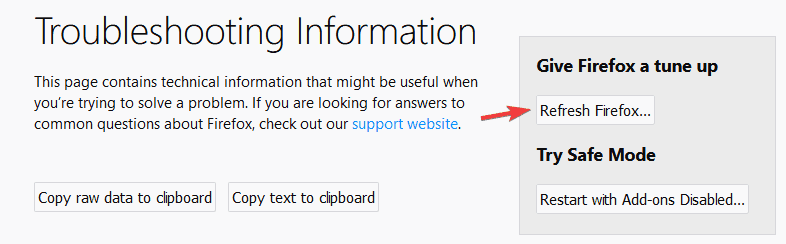
- Kattintson a gombra Frissítse a Firefoxot a megerősítő ablakban.
8. Ellenőrizze, hogy helyesek-e a proxybeállításai

A felhasználók szerint ez a probléma a proxy beállításai miatt jelentkezhet. A proxy megzavarhatja a Firefox működését, és ssl_error_rx_record_too_long hibát okozhat.
A probléma megoldásához meg kell adnia a proxy megfelelő konfigurálását. A proxy konfigurálása után ellenőrizze, hogy a probléma továbbra is fennáll-e.
9. Állítsa a security.tls.version.max értéket 0-ra
- Nyisson meg egy új lapot a Firefoxban, írja be a következő sort a címsorba, és nyomja meg az Enter billentyűt:
about: config - Lehet, hogy figyelmeztető üzenetet kap. Kattintson a gombra Elfogadom a kockázatot gomb.
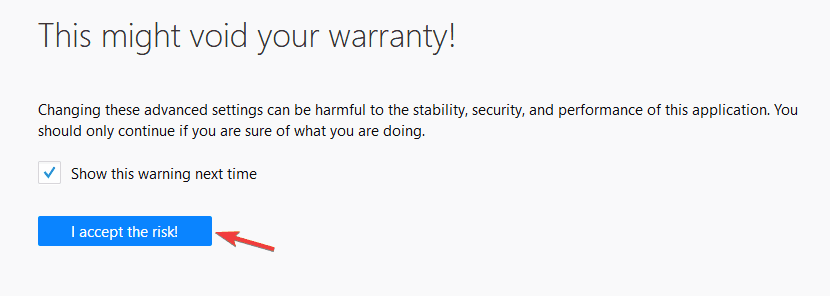
- A keresőmezőbe írja be a következőket:
security.tls.version.max - Ezután kattintson duplán security.tls.version.max az eredmények listájáról.
- Most állítsa az értéket 0-ra, és kattintson rendben a változások mentéséhez.
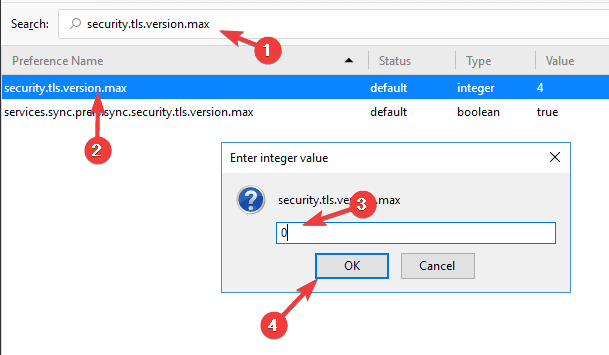
Meg kell említenünk, hogy néhány felhasználó javasolja mindkettő megváltoztatását security.tls.version.min és security.tls.version.max nak nek 2, ezért érdemes ezt is kipróbálni.
Ezt követően ellenőrizze, hogy a probléma megoldódott-e. Ne feledje, hogy ez csak egy megoldás, és ennek a beállításnak a megváltoztatása néha befolyásolhatja a biztonságot, ezért ügyeljen arra, hogy ezt a módszert csak ideiglenes megoldásként használja.
10. Ellenőrizze a víruskeresőt
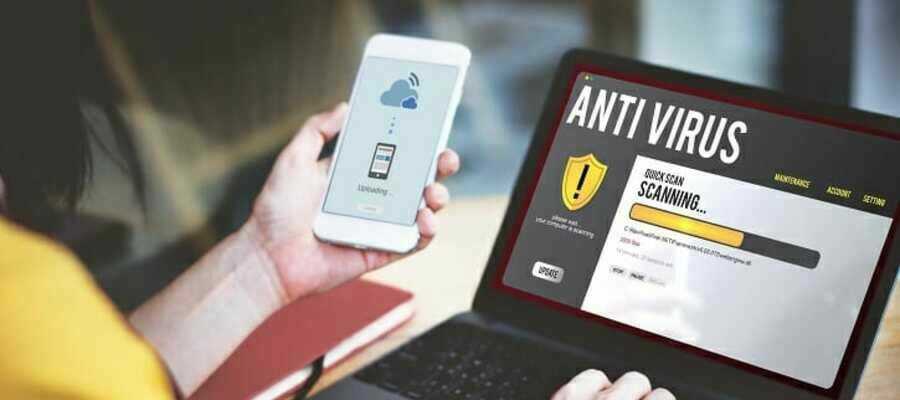
Bizonyos esetekben az ssl_error_rx_record_too_long hiba a víruskereső miatt jelentkezhet. Az antivírus megzavarhatja a Firefox működését, és ez ehhez és más hasonló hibákhoz vezethet.
A probléma megoldásához próbálja meg kikapcsolni az SSL-hez kapcsolódó egyes víruskereső szolgáltatásokat. Ha ez nem segít, akkor a következő lépés az antivírus teljes letiltása és annak ellenőrzése, hogy ez megoldja-e a problémát.
Legrosszabb esetben akár a víruskereső eszközt is teljesen el kell távolítania. Ha a víruskereső eltávolítása segít, akkor fontolja meg a másik víruskereső szoftverre való váltást.
Sok nagyszerű biztonsági megoldás létezik a piacon, de ha a lehető legjobb biztonságot akarja, amely nem zavarja a rendszerét, fontolja meg a váltást BullGuard.
⇒Töltse le a Bullguard-ot
11. Telepítse a legújabb frissítéseket
- Nyissa meg a Firefox böngészőt, és kattintson a gombra Menü ikonra a jobb felső sarokban.
- Választ Súgó> Névjegy a menüből.
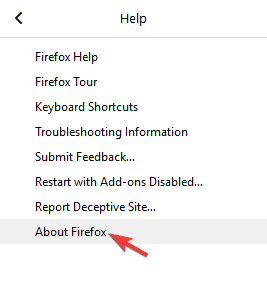
- Most megjelenik egy új képernyő, és láthatja a futtatott Firefox jelenlegi verzióját. Ha bármilyen frissítés elérhető, akkor azok automatikusan letöltésre kerülnek.
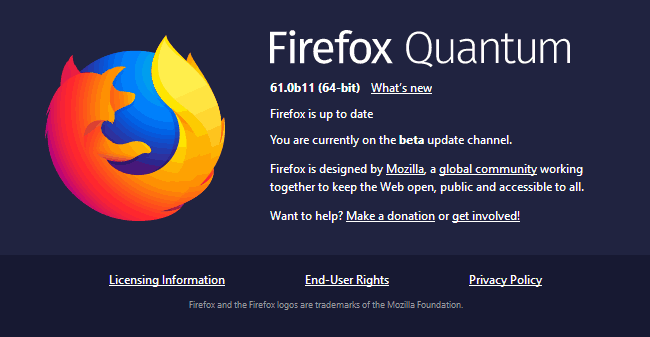
Miután a Firefox naprakész, ellenőrizze, hogy a probléma továbbra is fennáll-e.
 Még mindig vannak problémái?Javítsa ki őket ezzel az eszközzel:
Még mindig vannak problémái?Javítsa ki őket ezzel az eszközzel:
- Töltse le ezt a PC-javító eszközt Nagyszerűnek értékelte a TrustPilot.com oldalon (a letöltés ezen az oldalon kezdődik).
- Kattintson a gombra Indítsa el a szkennelést hogy megtalálja azokat a Windows problémákat, amelyek PC problémákat okozhatnak.
- Kattintson a gombra Mindet megjavít hogy megoldja a szabadalmaztatott technológiákkal kapcsolatos problémákat (Exkluzív kedvezmény olvasóinknak).
A Restorót letöltötte 0 olvasók ebben a hónapban.
Gyakran Ismételt Kérdések
Ez azt jelenti, hogy a böngésző nem tudja ellenőrizni a biztonságos adatokat, ami általában a nem megfelelően konfigurált SSL-tanúsítványnak köszönhető. Ellenőrizze a mi hasznos útmutató a témáról.
Először próbálja meg ellenőrizni a biztonsági szűrőket. Ha nem ez a probléma, akkor itt van egy kiváló útmutató a probléma megoldásához.
Először is, miért nem próbál meg egy másik böngészőt? Ha ragaszkodik a tiéd kijavításához, akkor a tökéletes útmutató, amely segít.
![[Megoldva] Internetes biztonsági beállításai megakadályozták egy vagy több fájlt](/f/0732a000586520d6b39b8f504a2ca70d.jpg?width=300&height=460)

